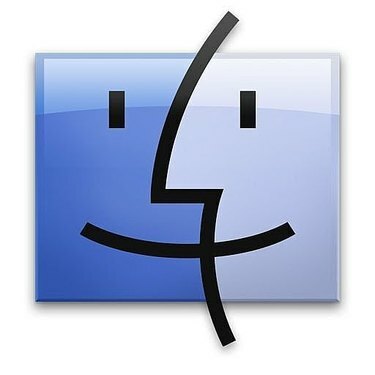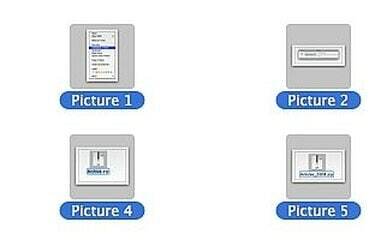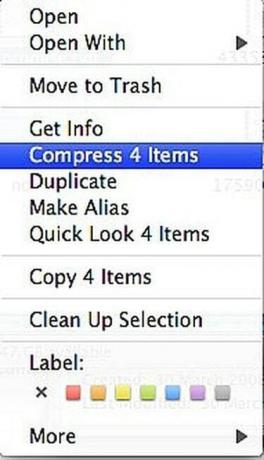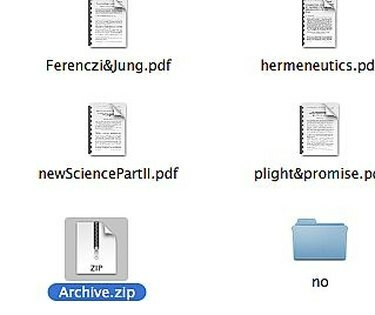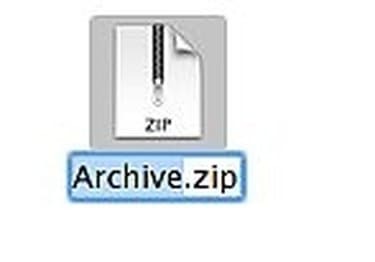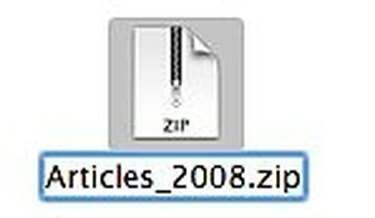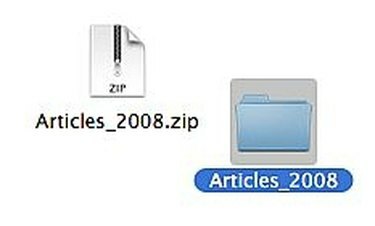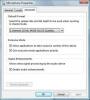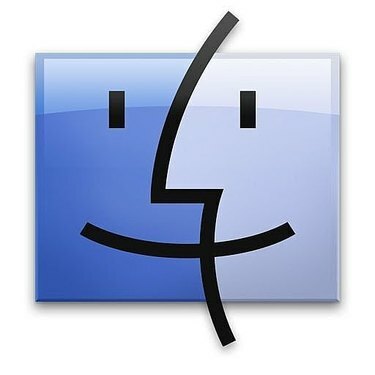
บีบอัดไฟล์ลงใน .Zip Archive บน Mac
วิธีบีบอัดไฟล์ลงใน .Zip Archive บน Mac แทนที่จะพึ่งพาซอฟต์แวร์เพื่อช่วยคุณบีบอัดไฟล์ Mac OS X มีตัวบีบอัดไฟล์ในตัวที่คุณสามารถเข้าถึงได้โดยคลิกขวา (หรือกด Control แล้วคลิก) ที่ไฟล์ที่คุณต้องการบีบอัด นี่เป็นวิธีที่รวดเร็วและง่ายดายในการสร้างไฟล์ .zip ซึ่งมีประโยชน์สำหรับการส่งไฟล์หลายไฟล์พร้อมกันทางอีเมลหรือเพื่อเก็บถาวรไฟล์เก่า เพื่อใช้พื้นที่ในฮาร์ดไดรฟ์ของคุณน้อยลง นี่คือวิธีการทำ
ขั้นตอนที่ 1
เปิด Finder ของ Mac OS X โดยคลิกไอคอน "Finder" บน Dock
วีดีโอประจำวันนี้
ขั้นตอนที่ 2
นำทางไปยังไฟล์ที่คุณต้องการบีบอัด คุณสามารถเลือกไฟล์ได้มากกว่าหนึ่งไฟล์โดยกดปุ่ม Command ค้างไว้ (ไฟล์ที่มีโลโก้ Apple) แล้วเลือกแต่ละไฟล์
ขั้นตอนที่ 3
คลิกขวาหรือกด Control แล้วคลิกบนไฟล์ใดไฟล์หนึ่งที่คุณต้องการบีบอัด
ขั้นตอนที่ 4
เลือก "บีบอัดรายการ X" จากเมนูตามบริบทที่ปรากฏขึ้น "X" คือจำนวนไฟล์ที่คุณเลือกที่จะบีบอัด หากคุณกำลังบีบอัดไฟล์ 5 ไฟล์ จะมีข้อความว่า "บีบอัด 5 รายการ" กล่องโต้ตอบจะปรากฏขึ้นเพื่อแสดงสถานะและเวลาที่คาดว่าจะใช้ให้เสร็จสมบูรณ์ หากคุณเลือกไฟล์จำนวนมากหรือหลายไฟล์ที่มีขนาดใหญ่มาก การดำเนินการนี้อาจใช้เวลาสักครู่
ขั้นตอนที่ 5
คลิกที่ Archive.zip Mac OS X ตั้งชื่อไฟล์ .zip ที่สร้างไว้ทั้งหมดเป็น "Archive" หากคุณสร้างไฟล์เก็บถาวรมากกว่าหนึ่งรายการในโฟลเดอร์เดียวกัน ไฟล์เหล่านั้นจะถูกตั้งชื่อตามลำดับ: เอกสารเก่า 2.zip, ไฟล์เก็บถาวร 3.zip และอื่นๆ
ขั้นตอนที่ 6
กดปุ่ม Enter ซึ่งจะเน้นคำว่า "เก็บถาวร" และทำให้สามารถแก้ไขได้
ขั้นตอนที่ 7
พิมพ์ชื่อใหม่สำหรับไฟล์เก็บถาวรของคุณ ทำให้เป็นคำอธิบายเพื่อที่คุณจะจำได้ว่าเนื้อหาคืออะไรในภายหลัง กดปุ่ม Enter เมื่อคุณทำเสร็จแล้ว
ขั้นตอนที่ 8
ดับเบิลคลิกที่ไฟล์เก็บถาวรที่คุณสร้างขึ้นเพื่อคลายซิปไฟล์เก็บถาวร Mac OS X จะสร้างโฟลเดอร์ใหม่ที่มีชื่อไฟล์เก็บถาวรซึ่งเต็มไปด้วยไฟล์ที่คุณบีบอัดในตอนแรก